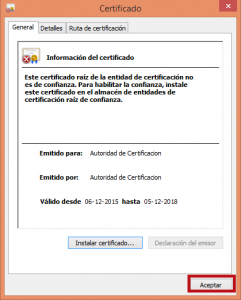PARA NAVEGADOR CHROME
Paso 1: Abra el navegador Chrome.
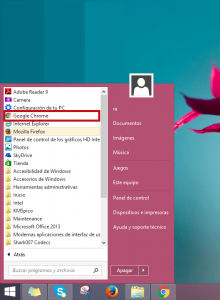
Paso 2: En la barra de direcciones copie “http://mail.ula.ve/ULA_CAcert.crt” y pulse enter. Deberá tener una conexión a Internet activa para que la descarga automática tenga éxito.
![]()
Paso 3: En la carpeta de “Descarga” se encontrará el archivo. Click derecho sobre ella, se desplegará una serie de opciones. Presione “Abrir”.
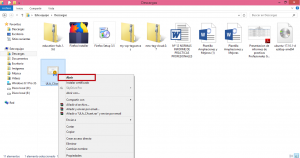
Paso 4: A continuación se abrirá una nueva pestaña, Click en “Abrir”.
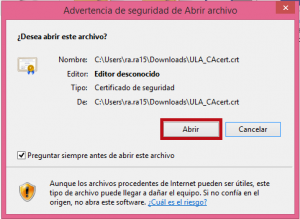
Paso 5: Click sobre el botón “Instalar certificado…”

Paso 6: En la “Ubicación del almacén” debe estar seleccionado “Equipo local” y Click en el botón “Siguiente”.
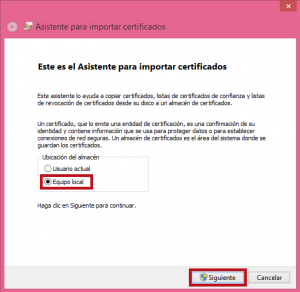
Paso 7: A continuación en la siguiente pestaña, dé Click en botón de “Si” y posteriormente en la ventana de “Almacén de Certificados” deberá estar seleccionado la opción de: “Seleccionar automáticamente el almacén de certificados según el tipo de certificado.” y Click en el botón de “Siguiente”
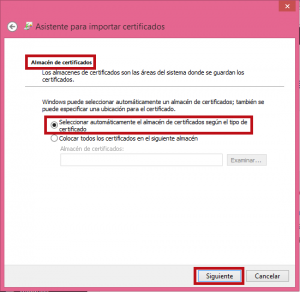
Paso 8: En la ventana de: “Finalización del Asistente para importar certificados”, Click en “Finalizar”
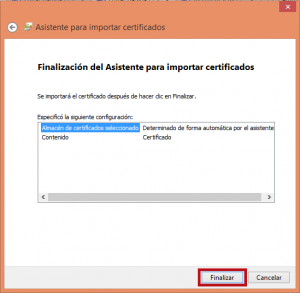
Paso 9: “La importación se completo correctamente” Click en “Aceptar”
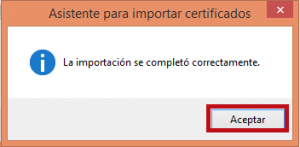
Paso 10: Y finalmente, Click en el botón de “Aceptar”